Adicionar armazenamento de arquivos NFS a um ambiente da Solução Bare Metal
Este guia fornece instruções para configurar e usar o Network File System (NFS) para armazenamento de arquivos em um ambiente da Solução Bare Metal. Este documento pressupõe familiaridade básica com o uso de sistemas de arquivos NFS e conhecimento básico de administração do sistema Linux.
Entender o armazenamento de arquivos NFS para a Solução Bare Metal
É possível usar o NFS como armazenamento de arquivos local e compartilhado para scripts comuns, arquivos de instalação e arquivos de backup. Um volume NFS fornece armazenamento para um ou mais servidores da Solução Bare Metal por um diretório montado do NFS. Depois de ativar o volume NFS nos servidores da Solução Bare Metal, você poderá acessar o armazenamento como qualquer outro sistema de arquivos.
O uso do armazenamento de arquivos NFS na Solução Bare Metal requer duas etapas:
- Decida as configurações que você quer para o volume NFS e compartilhe-as com Google Cloud.
- Ative o volume NFS no servidor da Solução Bare Metal.
Veja algumas dicas e fatos úteis para ajudar você a usar o armazenamento de arquivos NFS na solução Bare Metal:
- Os servidores da Solução Bare Metal se comunicam com o volume NFS em uma sub-rede de serviços reservada do cliente ou das redes particulares atribuídas ao ambiente da Solução Bare Metal. Para redes /24 típicas, recomendamos usar uma sub-rede /28 para serviços como o NFS.
- É possível atribuir um volume NFS por sub-rede. Como resultado, os volumes NFS não podem ser compartilhados entre várias VLANs.
- Google Cloud usa o NFS v3 no ambiente da Solução Bare Metal.
- Não recomendamos o uso do NFS para armazenar arquivos de dados do Oracle ou arquivos de registro.
- Google Cloud oferece NFS na mesma extensão regional que hospeda a solução Bare Metal. O armazenamento de arquivos NFS não abrange as regiões do Google Cloud. Se você precisar de armazenamento compartilhado multirregional, use o Filestore. Não fornecemos replicação baseada em armazenamento entre volumes ou regiões do NFS.
- Google Cloud criptografa dados em repouso. No caso de dados em trânsito entre um servidor da Solução Bare Metal e o dispositivo de armazenamento, os dados não são criptografados. Se você precisar de criptografia para o tráfego em trânsito, recomendamos configurar a criptografia no nível do aplicativo. Para mais informações, consulte Como criptografar o tráfego no Cloud Interconnect?
- O armazenamento de arquivos do NFS para a Solução Bare Metal não oferece limitação na largura de banda da rede. Como cargas de trabalho em lote de alto volume e simultaneidade (como backups) podem afetar o desempenho de outras cargas de trabalho, considere limitar o uso da largura de banda e o processamento simultâneo dessas cargas de trabalho em lote.
- Outras opções de armazenamento compartilhado fornecidas pelo Google Cloud incluem o Filestore e os buckets do Google Cloud Storage montados com o FUSE no servidor da Solução Bare Metal. É possível alocar esse armazenamento dinamicamente em Google Cloud usando o console Google Cloud e usando o Cloud Interconnect mesclando a extensão regional com a Google Cloud .
Para mais informações sobre o NFS, consulte Sistema de arquivos de rede.
Para mais informações sobre como usar o armazenamento de arquivos NFS com um banco de dados Oracle, consulte os seguintes artigos (requer uma conta da Oracle):
Solicitar armazenamento de arquivos NFS para a solução Bare Metal
Para adicionar o armazenamento de arquivos NFS ao ambiente da Solução Bare Metal, peça seus volumes NFS pela Google Cloud Vendas. Depois de pedir os volumes NFS e eles serem atribuídos a você, será possível configurá-los seguindo as etapas em Criar um volume NFS.
Confira sua cota de volume disponível na seção Volumes do formulário de admissão doGoogle Cloud console, conforme mostrado no exemplo a seguir:
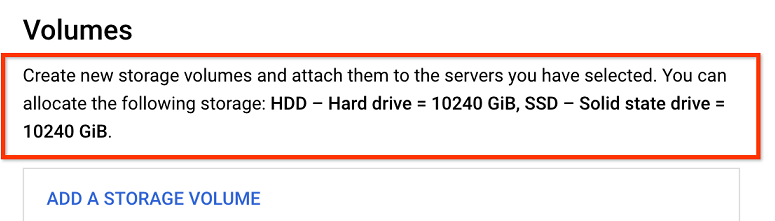
Se você não tiver cota de volume suficiente disponível para provisionamento, entre em contato com a Google Cloud equipe de vendas para fazer mais pedidos.
Quando a cota de volume estiver disponível, colete e forneça as seguintes informações a fim de provisionar o armazenamento de arquivos NFS para o ambiente da Solução Bare Metal:
| Campo | Descrição | Exemplo |
|---|---|---|
| ID do projeto do Google Cloud | Acesse a página de boas-vindas do Google Cloud projeto para encontrar o ID do projeto. | Meu projeto |
| Região | Google Cloud região próxima à extensão regional que hospeda o ambiente da Solução Bare Metal. | us-central1 |
| Redes particulares e de clientes | As duas sub-redes que você selecionou ao configurar o ambiente da Solução Bare Metal. | Nos exemplos de documentação, 192.168.1.0/24 é a rede do cliente que se conecta a Google Cloud, e 192.168.2.0/24 é a rede particular usada para serviços dentro da extensão regional. |
| Nome | Nome do volume NFS. | Selecione um nome para o volume. Se você não escolher um nome,o Google Cloud vai gerar o nome do volume NFS automaticamente. Um exemplo é at-1234567-nfs001. |
| Tipo | O tipo de armazenamento solicitado para salvar seus dados. As opções incluem Todos os flashes para selecionar uma unidade de estado sólido (SSD, na sigla em inglês), e Todos os discos para selecionar uma unidade de disco rígido (HDD, na sigla em inglês). | All-Flash |
| Tamanho | Selecione o tamanho da unidade necessário. Você pode escolher no mínimo 100 GiB té no máximo de 16 TiB em capacidade de armazenamento. | 1 TiB (1.024 GiB) |
| Ativar snapshots | Escolha Sim se quiser ativar um snapshot diário ou
escolha Não para desativá-lo.
|
Sim |
| Protocolo | Especifique o protocolo de armazenamento que você quer usar. Use esse campo para nos informar que você precisa do NFS. | NFS (Network File System) |
| Rede | Sub-rede que pode acessar o volume NFS. Normalmente, essa é a rede do cliente em um ambiente de solução Bare Metal. | Reutilize o valor selecionado acima em Redes particulares e do cliente . |
| Objetivo | Permite acesso ao volume NFS de um servidor da Solução Bare Metal individual (Servidor único) ou de todos os servidores de uma sub-rede (CIDR). | CIDR |
| Servidor | Nome do servidor da Solução Bare Metal que pode acessar o volume NFS. | Por exemplo, at-7654321-svr001 |
| Intervalo de endereços IP do serviço | Selecione um subconjunto do intervalo de endereços IP da rede do seu cliente ou
da rede privada que será usado para armazenamento e serviços. Google Cloud reserva esse
intervalo para serviços como NFS. O intervalo de endereços IP do serviço geralmente usa uma
sub-rede /26, /27 ou /28. Para uma instalação da Oracle, use a rede de cliente da Solução Bare Metal para armazenamento de arquivos NFS e reserve a rede particular para aplicativos da Oracle. |
Neste exemplo, 192.168.1.240/28 é uma sub-rede da rede do cliente. |
| Ativar permissões | Selecione permissões de leitura/gravação ou somente leitura. | Leitura/gravação |
| Sem root squash | Recomendamos que você defina essa opção como True para novos volumes NFS.
Por padrão, um volume NFS tem a permissão 755 e o proprietário root(0).
Não é possível gravar arquivos em novos volumes NFS quando o root squash está ativado, já que todos os novos volumes NFS são de propriedade do usuário "root". Portanto, primeiro
crie um volume NFS com no_root_squash=True, crie a estrutura de
diretórios, altere a permissão ou a propriedade do volume NFS e modifique
o volume NFS com no_root_squash=False removendo e adicionando novamente o
cliente permitido.
Consulte
Atualizar um volume NFS.
|
Verdadeiro |
| Permitir SUID | A seleção dessa opção permite que os usuários recebam permissões de proprietário do arquivo temporariamente ao executar um arquivo, programa ou comando. Se você não selecionar essa opção, o NFS não concederá permissões temporárias ao proprietário do arquivo. | Falso |
| Permitir desenvolvedor | Selecionar essa opção permite que o sistema de arquivos interprete caracteres ou bloqueie dispositivos especiais. Se você não selecionar essa opção, o sistema ainda poderá gravar no volume NFS, mas não poderá criar dispositivos especiais ou de caracteres. | Verdadeiro |
Depois que o Google Cloud processar seu pedido, você vai receber um caminho de volume do NFS. Ele aparece neste formato:
NFS_SERVER_IP_ADDRESS:/NFS_SHARE_NAME
Por exemplo, se o endereço IP do servidor NFS for192.168.1.240 e o nome do compartilhamento NFS forat-1234567-nfs001, o caminho do volume NFS resultante terá esta aparência:
192.168.1.240:/at-1234567-nfs001
Configurar o armazenamento de arquivos NFS para a Solução Bare Metal
O exemplo a seguir ajuda a configurar o armazenamento de arquivos do NFS para os servidores da Solução Bare Metal e usa os comandos do Red Hat Enterprise Linux. Se você usar um sistema operacional diferente, os comandos necessários também poderão ser diferentes.
Antes de ativar o volume NFS.
- Verifique se você criou uma instância de VM host de salto para acessar o servidor da Solução Bare Metal. Para mais informações, consulte Criar uma instância de VM do host de salto no Google Cloud.
Forneça acesso à Internet ao servidor da Solução Bare Metal para fazer o download de todos os pacotes de instalação necessários. Para mais informações sobre o acesso à Internet, consulte Como acessar à Internet.
Navegue até o console do servidor da Solução Bare Metal.
No Google Cloud projeto, acesse Compute Engine > Instâncias de VM.
Clique no botão SSH da instância da VM do host de salto.
Use o SSH para se conectar ao servidor da Solução Bare Metal e faça login com seu nome de usuário e senha.
[USERNAME@INSTANCE_JUMP_HOST ~]$ ssh ADMIN_USER@BMS_SERVER_IP_ADDRESS ADMIN_USER@BMS_SERVER_IP_ADDRESS's password: Last login: Wed May 26 22:25:47 2021 from JUMP_HOST_IP_ADDRESS [ADMIN_USER@BMS_SERVER_NAME ~]$
Adicione uma entrada do servidor DNS no servidor da Solução Bare Metal para acessar o DNS.
sudo bash -c "echo \"nameserver DNS_SERVER_IP_ADDRESS\" >> /etc/resolv.conf"
Também é possível usar o Cloud DNS e especificar pontos de entrada de encaminhador de entrada no lugar do endereço IP do servidor DNS. Para mais informações sobre o Cloud DNS, consulte Visão geral do Cloud DNS.
Configure o sistema operacional para permitir atualizações de pacotes.
Instale o pacote NFS no servidor da Solução Bare Metal.
sudo yum install -y nfs-utils
Monte o volume NFS.
Crie um diretório de ativação no servidor da Solução Bare Metal.
sudo mkdir -p /mnt/DIRECTORY_NAME
Encontre o caminho de volume NFS enviado por Google Cloud.
Ative o volume NFS. Para uso genérico do NFS, utilize o seguinte comando:
sudo mount -t nfs NFS_SERVER_IP_ADDRESS:/NFS_SHARE_NAME /mnt/DIRECTORY_NAME
sudo mount -t nfs -o \ rw,bg,hard,nointr,rsize=32768,wsize=32768,tcp,vers=3,timeo=600,nconnect=8 \ NFS_SERVER_IP_ADDRESS:/NFS_SHARE_NAME /mnt/DIRECTORY_NAME
sudo mount -t nfs -o \ rw,bg,hard,nointr,rsize=32768,wsize=32768,tcp,vers=3,timeo=600 \ NFS_SERVER_IP_ADDRESS:/NFS_SHARE_NAME /mnt/DIRECTORY_NAME
sudo mount -t nfs -o \ -rw,bg,hard,nointr,rsize=32768,wsize=32768,tcp,vers=3,timeo=600,actimeo=0 \ NFS_SERVER_IP_ADDRESS:/NFS_SHARE_NAME /mnt/DIRECTORY_NAME
Para ativar o volume NFS automaticamente caso o servidor seja reinicializado, adicione as seguintes entradas ao final do arquivo fstab. Esse arquivo está no diretório /etc do servidor da Solução Bare Metal. Use as permissões de administrador sudo e um editor de texto para editar o arquivo e verifique se há três espaços entre cada entrada.
NFS_SERVER_IP_ADDRESS:/NFS_SHARE_NAME /mnt/DIRECTORY_NAME nfs defaults,nofail 0 0
[ADMIN_USER@BMS_SERVER_NAME ~]$ sudo -i [root@BMS_SERVER_NAME ~]# cd /etc [root@BMS_SERVER_NAME etc]# vi fstab [root@BMS_SERVER_NAME etc]# cat fstab # # /etc/fstab # Created by anaconda on Sun Feb 16 10:06:11 2020 # # Accessible filesystems, by reference, are maintained under '/dev/disk' # See man pages fstab(5), findfs(8), mount(8) and/or blkid(8) for more info # /dev/mapper/rootvg-rootlv / xfs defaults 0 0 UUID=bc39a085-d080-488e-9402-d22558bc88ae /boot xfs defaults 0 0 UUID=4127-64CB /boot/efi vfat defaults,uid=0,gid=0,umask=0077,shortname=winnt 0 0 /dev/mapper/rootvg-homelv /home xfs defaults 0 0 /dev/mapper/rootvg-optlv /opt xfs defaults 0 0 /dev/mapper/rootvg-tmplv /tmp xfs defaults 0 0 /dev/mapper/rootvg-varlv /var xfs defaults 0 0 /dev/mapper/rootvg-swaplv swap swap defaults 0 0 **NFS_SERVER_IP_ADDRESS:/NFS_SHARE_NAME /mnt/DIRECTORY_NAME nfs defaults,nofail 0 0**
Verifique se é possível acessar o volume.
mount -l | grep nfs
NFS_SERVER_IP_ADDRESS:/NFS_SHARE_NAME on /mnt/DIRECTORY_NAME type nfs (rw,relatime,vers=3,rsize=65536,wsize=65536,namlen=255, hard,proto=tcp,timeo=600,retrans=2,sec=sys,mountaddr=NFS_SERVER_IP_ADDRESS, mountvers=3,mountport=635,mountproto=udp,local_lock =none,addr=NFS_SERVER_IP_ADDRESS)
Adicione um arquivo de teste no diretório NFS.
cd /mnt/DIRECTORY_NAME echo 'testing' | sudo tee -a testfile sudo cat testfile sudo rm testfile
Ver armazenamento de arquivos NFS para a Solução Bare Metal
Use o seguinte comando para visualizar um volume.
mount | grep NFS_SHARE_NAME
NFS_SERVER_IP_ADDRESS:/NFS_SHARE_NAME on /mnt/DIRECTORY_NAME type nfs (rw,relatime,vers=3,rsize=65536,wsize=65536,namlen=255, hard,proto=tcp,timeo=600,retrans=2,sec=sys,mountaddr=NFS_SERVER_IP_ADDRESS, mountvers=3,mountport=635,mountproto=udp,local_lock =none,addr=NFS_SERVER_IP_ADDRESS)
Desativar o armazenamento de arquivos do NFS para a Solução Bare Metal
Use os comandos a seguir para desativar o volume do NFS e confirmar a remoção.
sudo umount /mnt/DIRECTORY_NAME mount | grep NFS_SHARE_NAME

